win10 geforce experience遇到錯誤且必須關(guān)閉的解決方法
目前已經(jīng)有很多的用戶都將自己的電腦升級了Win10系統(tǒng),并且也將Win10系統(tǒng)更新到了最高的版本之中。很多在使用Win10系統(tǒng)的用戶還會在自己的電腦中安裝顯卡,然而在安裝顯卡的時候卻發(fā)現(xiàn)了這么一個問題。在安裝顯卡的過程中,系統(tǒng)彈出了一個“GeForce Experience遇到錯誤且必須關(guān)閉”錯誤信息的提示窗口,這到底是怎么回事呢?其實(shí)遇到這樣的問題主要還是因?yàn)橄到y(tǒng)中的防火墻而導(dǎo)致的,下面小編就將在Win10系統(tǒng)中出現(xiàn)“GeForce Experience遇到錯誤且必須關(guān)閉”的解決方法分享給大家,希望小編的方法能夠給大家?guī)硪恍椭?/p>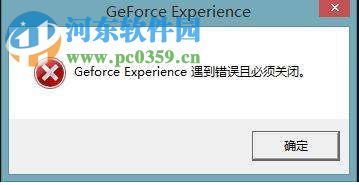 操作步驟
操作步驟
1、首先使用鍵盤上快捷鍵“Win+X”將“開始”菜單的選項(xiàng)欄打開,然后點(diǎn)擊“控制面板”并點(diǎn)擊進(jìn)入;
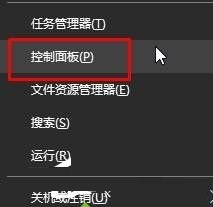
2、隨后將“控制面板”的“查看方式”設(shè)置為“大圖標(biāo)”的模式,這樣就有便于查看,隨后在窗口界面中點(diǎn)擊“Windwos 防火墻”的選項(xiàng);
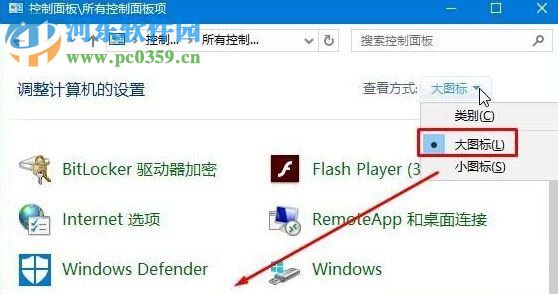
3、接著在打開的窗口中點(diǎn)擊“允許應(yīng)用或功能通過Windwos 防火墻”的選項(xiàng);
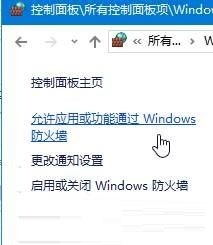
4、然后就進(jìn)入到“允許應(yīng)用或功能通過Windwos 防火墻”的設(shè)置界面,隨后在打開的窗口中點(diǎn)擊“改設(shè)置”,接著在點(diǎn)擊“允許其他應(yīng)用”;
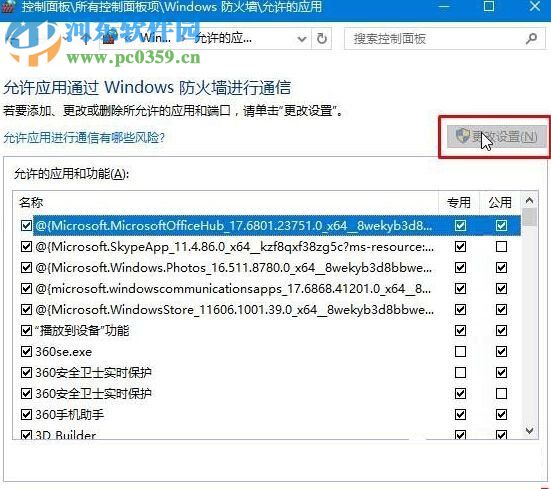
5、當(dāng)設(shè)置完成之后就可以在程序框中找到“GeForce Experience”的選項(xiàng),然后點(diǎn)擊“添加”即可;
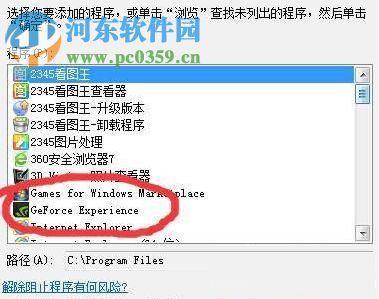
6、點(diǎn)擊添加之后,將電腦重新啟動,問題就可以被解決了。
以上就是關(guān)于在使用Win10系統(tǒng)中出現(xiàn)“GeForce Experience遇到錯誤且必須關(guān)閉”的解決方法,只需按照上述的方法進(jìn)行操作,就可以將問題解決。想獲取更多的電腦操作方法及軟件的使用教程,敬請關(guān)注好吧啦網(wǎng),我們將竭誠為你解答。
相關(guān)文章:
1. uos如何安裝微信? uos系統(tǒng)微信的安裝教程2. 基于 Ubuntu 20.04 LTS,KDE neon 20221222 版本發(fā)布3. VMware Workstation虛擬機(jī)安裝VMware vSphere 8.0(esxi)詳細(xì)教程4. vmware虛擬機(jī)無法ping通主機(jī)的解決方法5. CentOS7.0怎么設(shè)置屏幕分辨率?6. OPENBSD上的ADSL和防火墻設(shè)置配置7. Centos7安裝部署免費(fèi)confluence wiki(知識庫)詳細(xì)操作步驟8. Win11如何查看所隱藏的文件?Win11查看隱藏的文件的方法9. CentOS下iptables封IP的命令講解10. Win8電腦怎么關(guān)閉打開文件時的安全警告?
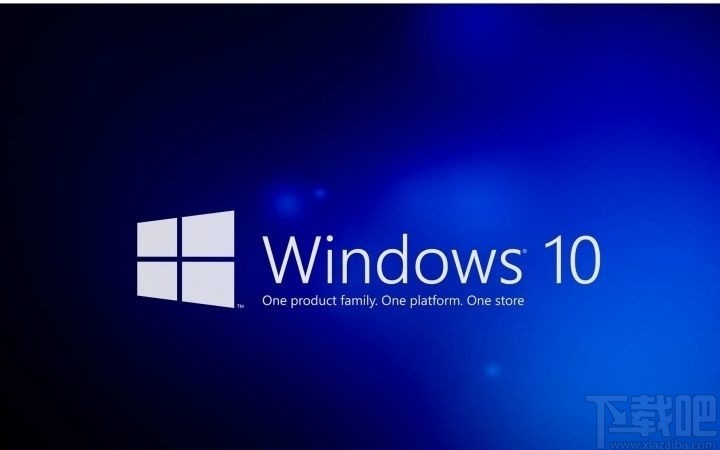
 網(wǎng)公網(wǎng)安備
網(wǎng)公網(wǎng)安備